摘要
使用瀏覽器觀看 Netflix 影片,需要自行設定畫質,並且官方下載的影片還會有觀看期限。可以使用 MovPilot Netflix Video Downloader 批量下載 Netflix 1080p 的高清影片,能夠不受網路影響超清觀影,隨時離線播放。
目前 Netflix 網頁版不支援手動選擇影片畫質,它會根據網路的速度來自行選擇畫質,如果網路稍微卡頓,影片畫質便會下降。想要使用瀏覽器觀看 Netflix 影片,需要自行設定影片畫質才能夠實現 1080p 高清播放,具體操作麻不麻煩呢?
本篇文章就為大家來一一解答,如何在 Chrome/Edge/Safari 瀏覽器開啟 Netflix 觀看 1080p 高畫質,還有專業的影片下載工具推薦,快速下載 Netflix 1080p 影片,擺脫網路限制,離線超清觀影!
Netflix 瀏覽器支援畫質一覽
想要實現瀏覽器觀看 Netflix 1080p 高畫質影片,就必須先瞭解 Netflix 官方支援在瀏覽器上播放的影片畫質:
- Chrome:Windows、Mac 作業系統上使用最高達 720p,在 Chrome OS 作業上使用可達 1080p
- Edge:支援 1080p,最高可達 4K
- Safari:最高可達 1080p
設定 Netflix 1080p 畫質前的準備工作
要觀看 1080p 的 Netflix 影片,需要有良好的網路環境,不然還是會出現 Netflix 畫質差的情況。在使用瀏覽器觀影之前,可以先去官方測速站測試一下網路速度,如果沒達到 5mbps,播放可能會卡頓。
如何在 Edge/Safari 瀏覽器播放 Netflix 1080p 影片?
想在 Edge/Safari 瀏覽器觀看 Netflix 高畫質 1080p 影片,可以在瀏覽器上更改設置,在線播放高清影片。
- 在 Edge/Safari 瀏覽器中開啟 Netflix 官網,登入帳戶後點擊右上角的帳戶頭像,點選「帳戶」選項。
- 選擇「播放設定」右邊的「更改」選項。
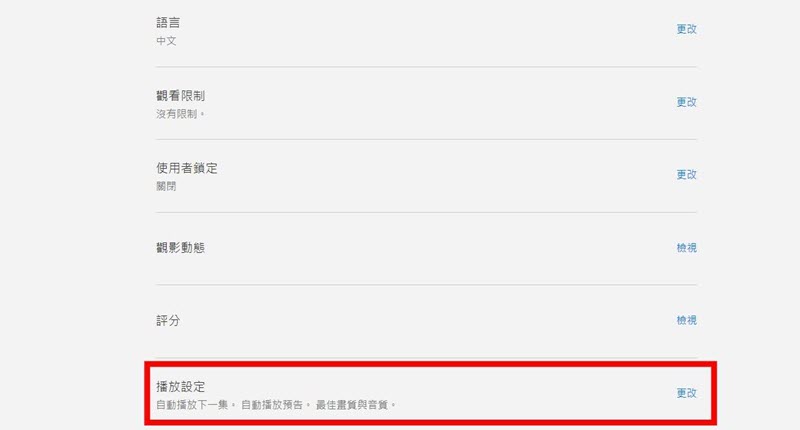
- 在「單螢幕數據使用量」的選項中選擇「高」,並點擊「儲存」按鈕,便可以設置完成。
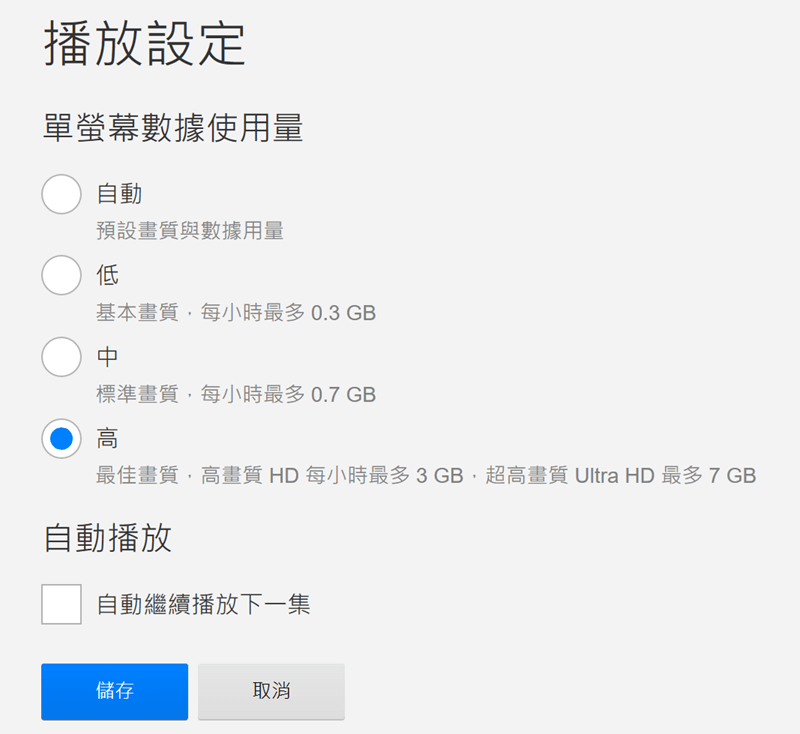
這個方法操作起來不複雜,但是需要網路狀態良好才能順暢觀影,如果網速不夠,就會出現 Netflix 一直轉圈圈,影響觀影體驗。
如何在 Chrome 瀏覽器播放 Netflix 1080p 影片?
Netflix 官方不支援 Mac、Windows 系統上的 Chrome 設定 1080p 的高畫質,但這並不意味著就無法在 Chrome 上觀看 1080p 畫質的網飛影片了!可以在 Chrome 上安裝擴充套件 ——「Netflix 1080p」。但由於 Netflix 官方也在打擊這些瀏覽器外掛,所以在 Google 商店中搜尋不到,需要另外下載再安裝使用。
安裝方法如下:
- 打開 GitHub 中的「Netflix 1080p」,選擇右上角綠色「Code」按鈕,點選「Download ZIP」下載並解壓。
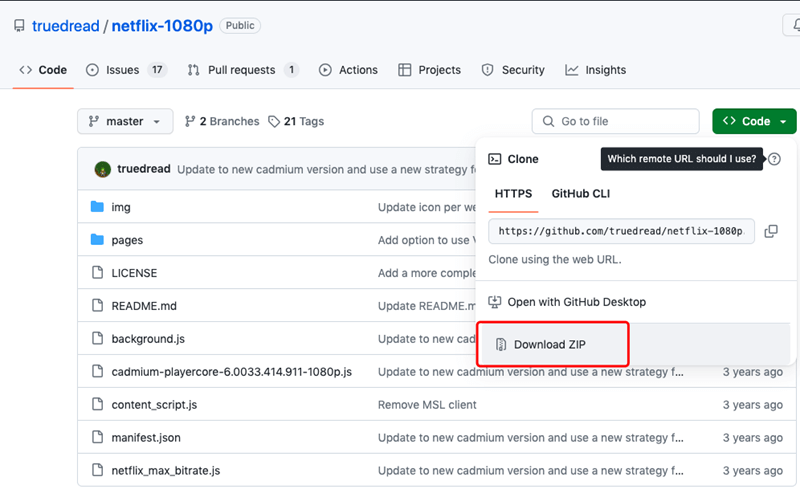
- 在 Chrome 搜尋框中貼上 「chrome://extensions」進入擴充功能頁面,將右上角「開發人員模式」開啟,點擊「載入未封裝項目」來安裝外掛。選項。
- 選擇解壓出來的文件夾,即可自動安裝好外掛。
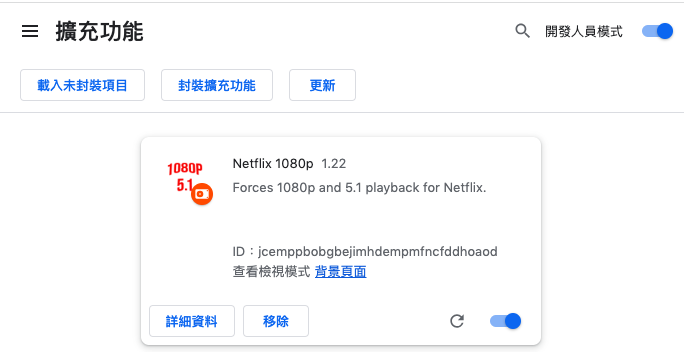
- 打開 Netflix 官網,與 Edge/Safari 瀏覽器設定相同,打開「帳戶」>「播放設定 更換」,在「單螢幕數據使用量」中選擇「高」並儲存即可。
這個方法能夠讓習慣使用 Chrome 瀏覽器的 Netflix 用戶體驗到 1080p 畫質,但因為官方也在打擊這些外掛,所以相對比較不穩定,可能哪天又不能使用了。
隱藏彩蛋 – 使用專業軟體下載 Netflix 1080p 影片盡享超清觀影
想要穩定地享受超清觀影,可以使用專業軟體下載 Netflix 1080p 影片。MovPilot Netflix Video Downloader 是一款專門下載高畫質 Netflix 影片的下載工具,它支援批量下載高清的 Netflix 影片,還可以下載多語言字幕,永久保存影片隨時離線觀看。
它還有許多功能亮點:
- 內建 Netflix 瀏覽器,程式內部可以直連官網,無需再從其他渠道打開 Netflix,不洩漏個資,安全性高。
- 支援批量下載,下載全季影片一鍵搞定,影片下載成功率高。
- 可以下載高達 1080p 的高質量影片,可輸出為 MP4 格式,供任何播放器離線觀看。
- 支援保存 Netflix 影片的多語言字幕和音訊。
- 程式有先進的硬體加速,擁有比 Netflix APP 高 5 倍的下載速度,
- 下載影片時可以選擇不同的音質效果,保留杜比全景聲(Dolby Atmos)與 5.1 環繞音效。
使用 MovPilot Netflix Video Downloader 下載影片的步驟如下:
第 1 步:下載並開啟程式,在內建的瀏覽器裡中登入 Netflix 帳戶。在搜尋欄中輸入影片關鍵字,點擊「搜尋」圖示進行搜尋。
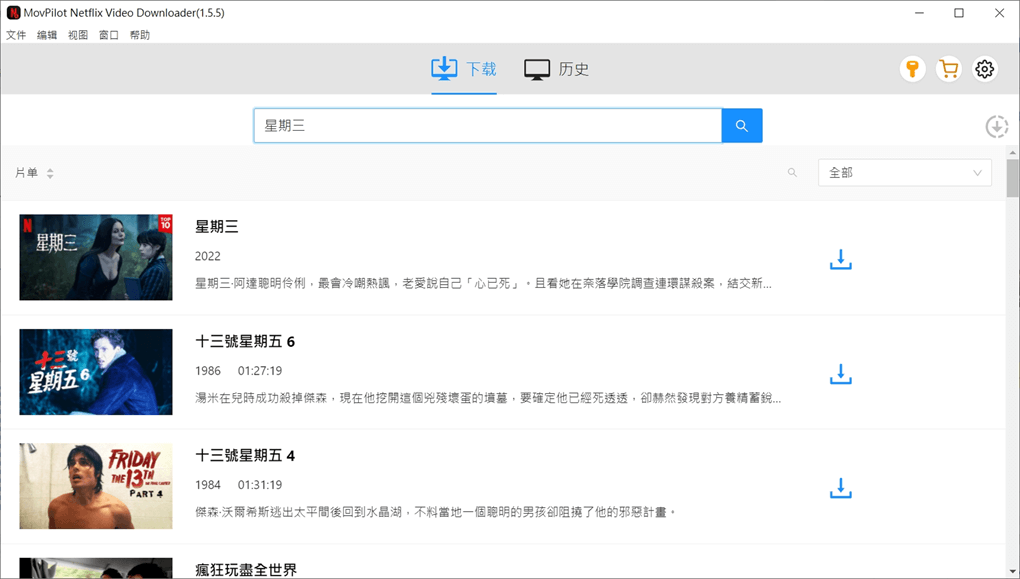
第 2 步:點擊右上角「️齒輪」圖示,選擇想要的影片語言、音訊格式等。
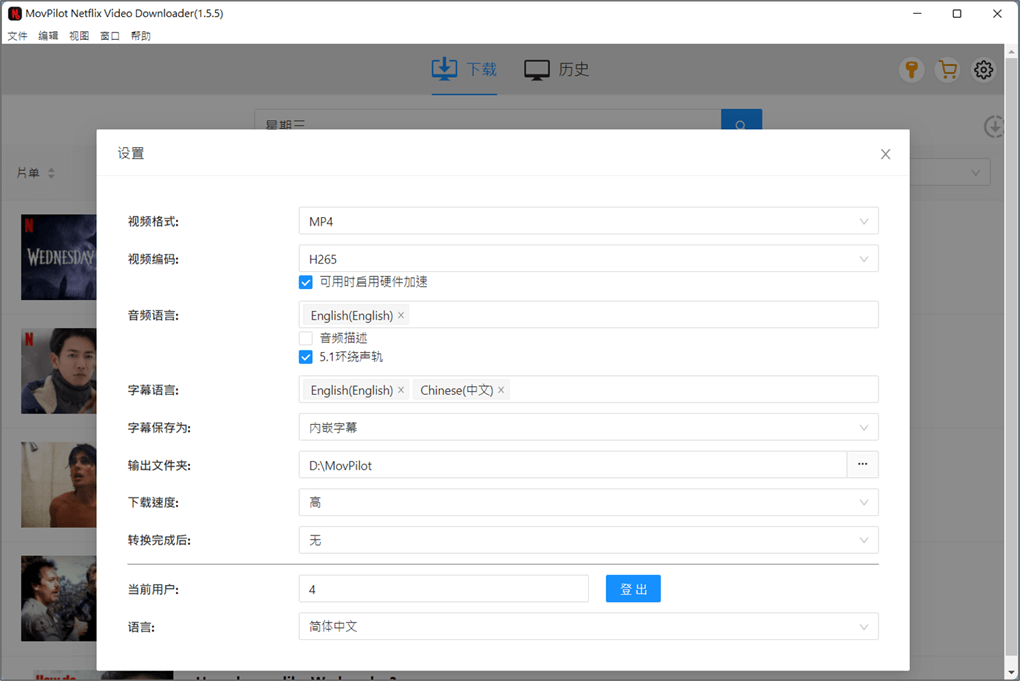
第 3 步:點擊「下載」按鈕,等待影片下載完成即可。
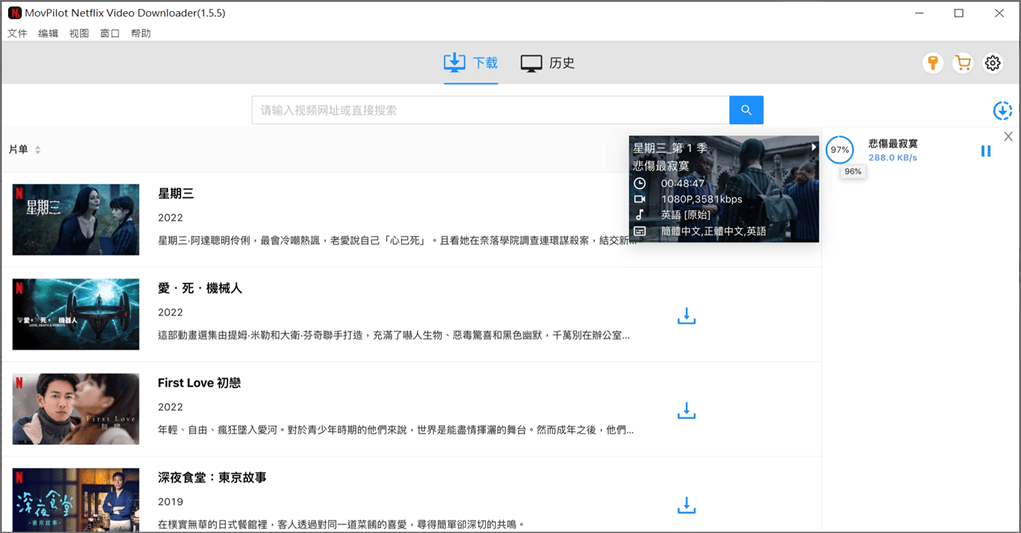
MovPilot Netflix Video Downloader 可以下載高清的 Netflix 影片,並輸出為高清質量的 MP4 影片,不用擔心 Netflix 不能用,或下載影片已過期、在線觀看畫質差的問題!
總結
幾個瀏覽器如何實現 Netflix 1080p 觀影的方法已經詳細奉上啦!大家可以依據自己的使用習慣選擇合適的瀏覽器,以及自己的觀影習慣來設定播放 Netflix 影片。
但使用瀏覽器超清觀影還需要結合良好的網路狀況,想要擺脫這些影響,更推薦大家使用 MovPilot Netflix Video Downloader 下載 720p、1080p 的高畫質 Netflix 影片!



